"부드러운 빛" 채우기 방법은 Photoshop Elements에서 질감을 이미지에 매끄럽게 통합할 수 있게 해주는 매우 효과적인 도구입니다. 특히 회색으로 촬영된 스튜디오 배경에서 이 기술을 사용하면 창의적으로 작업하고 이미지에 특별한 느낌을 줄 수 있는 기회를 제공합니다. 이 가이드에서는 이 방법을 단계별로 적용하여 인상적인 결과를 얻는 방법을 보여드립니다.
주요 발견
- "부드러운 빛" 채우기 방법은 이미지를 부드럽게 질감을 통합합니다.
- 회색 배경은 질감 오버레이에 최적입니다.
- 마스크를 사용하여 질감이 보일 영역을 선택할 수 있습니다.
- "겹치기" 채우기 방법은 대비가 높은 대안을 제공합니다.
단계별 가이드
먼저, 출발 이미지를 준비합니다. 오버레이에 적합한 모티프를 선택하세요. 여기서는 회색 배경이 나중의 질감을 위한 중립적인 기준이 되므로 추천됩니다. 배경이 너무 화려하지 않은 것이 중요합니다. 그렇지 않으면 채우기 방법의 효과가 저하될 수 있습니다.
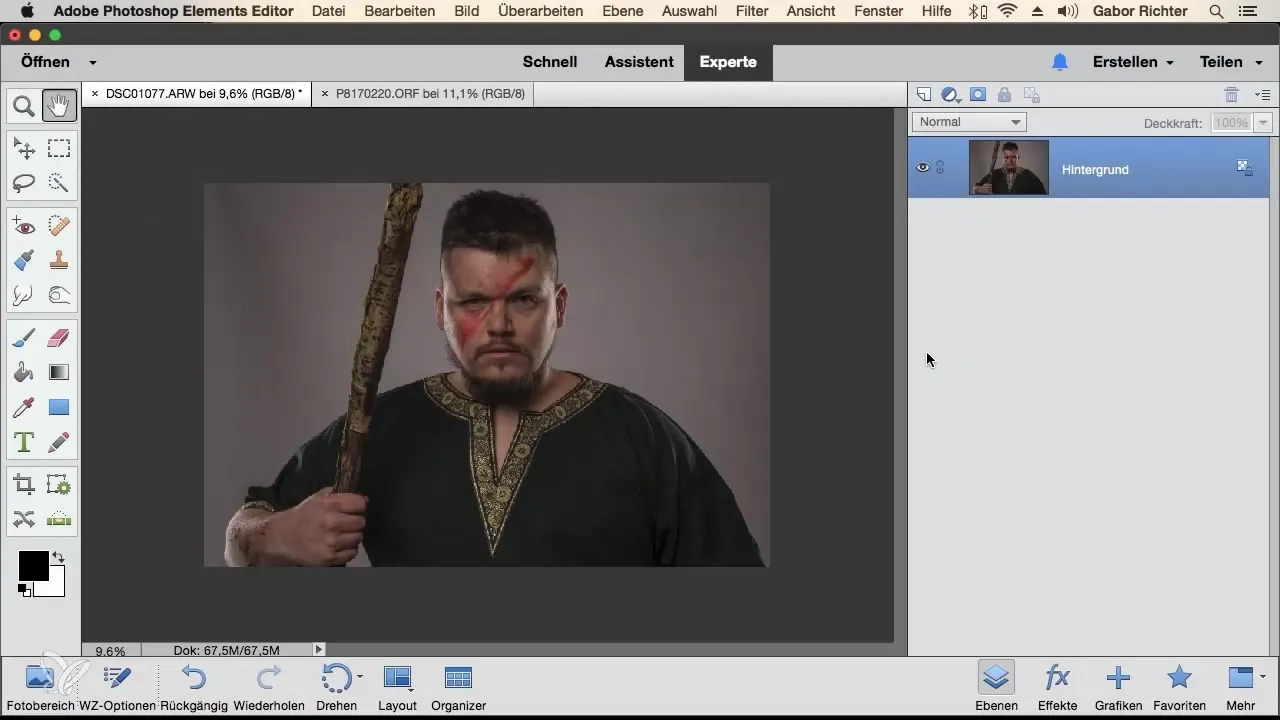
질감을 추가하려면 Photoshop Elements에서 열고 모티프 위로 드래그합니다. 질감이 모티프의 크기를 잘 덮도록 하세요. 필요하다면 질감을 확대하여 충분한 면적을 제공하도록 합니다.
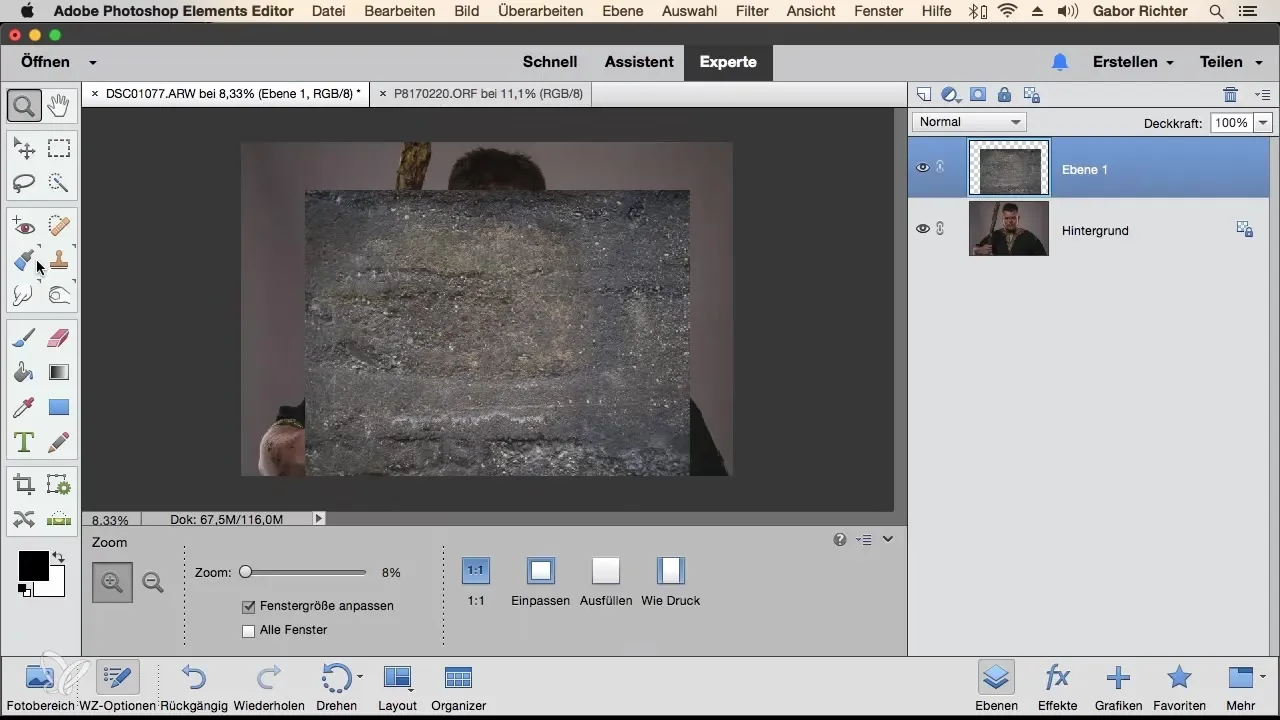
질감의 위치를 조정한 후 적절한 채우기 방법을 클릭하세요. 기본적으로 "표준"으로 설정되어 있습니다. 채우기 방법을 "부드러운 빛"으로 변경하면 이미지가 어떻게 변하는지 즉시 확인할 수 있습니다. 질감이 모티프에 섬세하게 통합되는 것을 알 수 있을 것입니다.
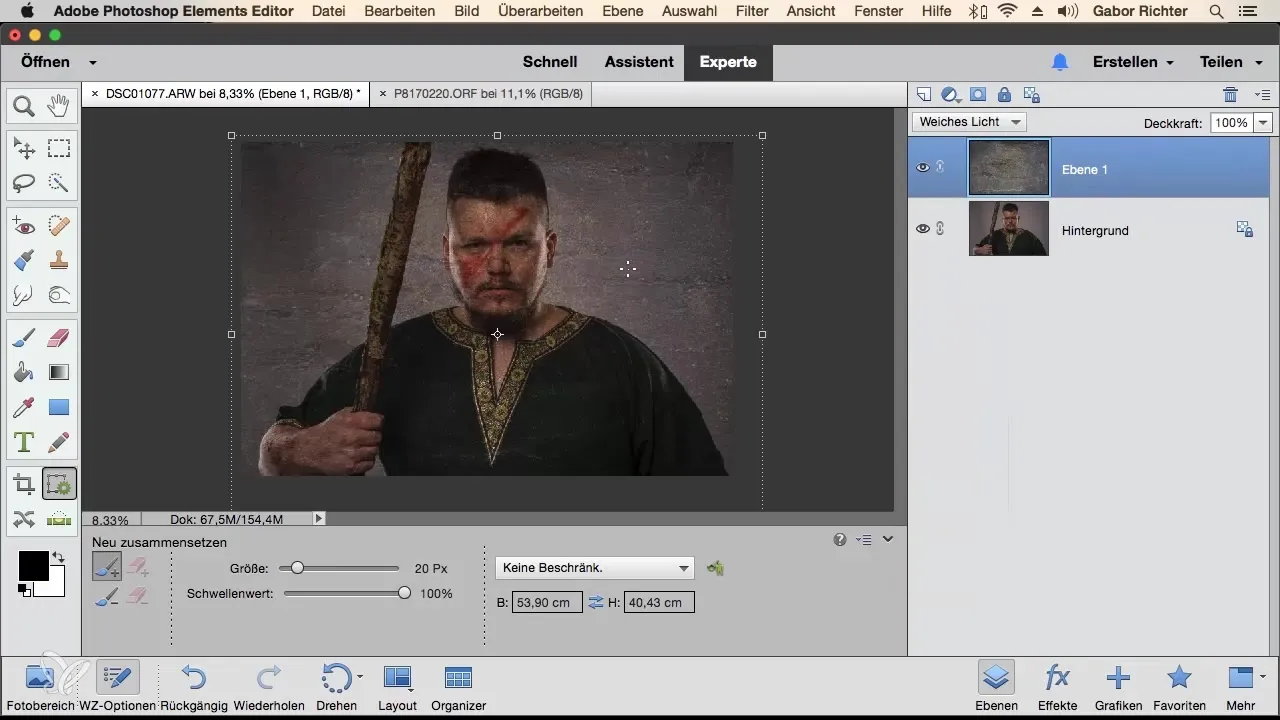
다음으로, 질감이 보이지 않아야 할 영역을 선택하는 것이 중요합니다. 이때 마스크가 필요합니다. 검은색 브러시 팁을 선택하고 질제에서 제거하고 싶은 영역을 대강 마스킹합니다.
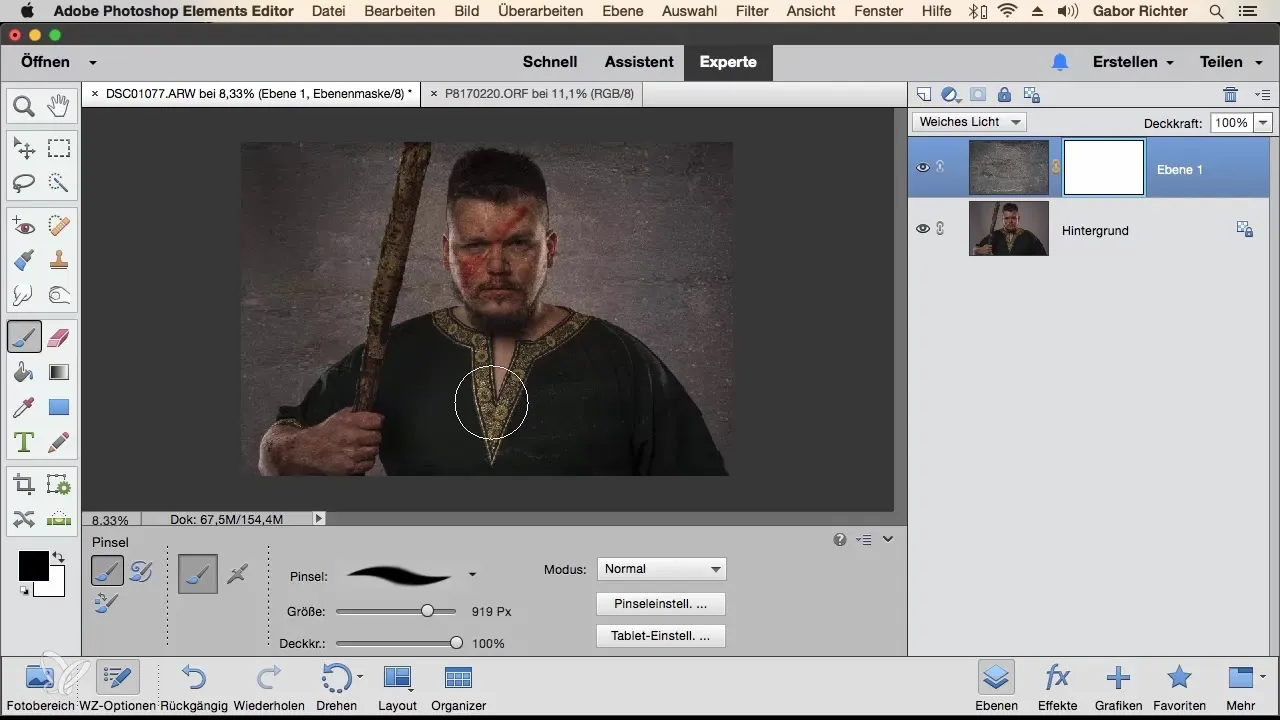
여기서는 매우 신중하게 작업해야 합니다. 필요하다면 확대하여 보다 정밀하게 작업할 수 있습니다. 약간의 감각을 발휘하여 마스크를 조정하면 모티프가 질감과 명확하고 깔끔하게 구분될 수 있습니다.
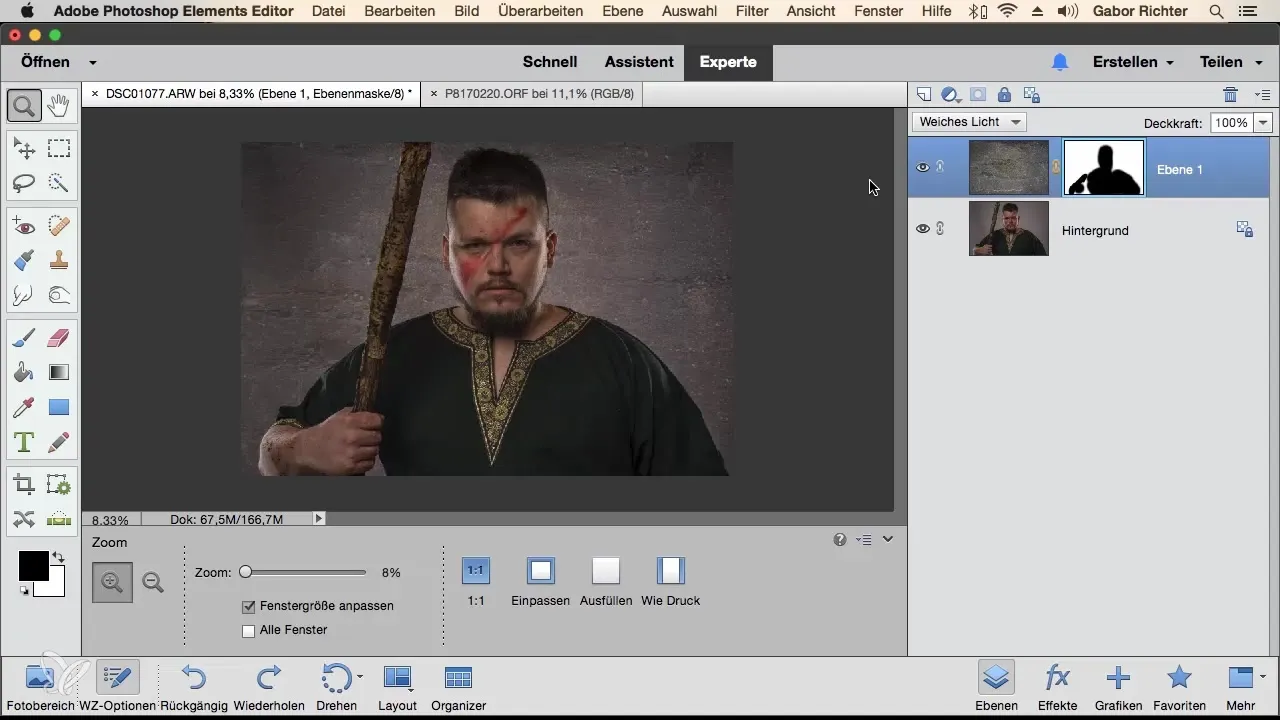
마스크의 효과를 확인하기 위해 이전 뷰를 끄는 것이 유용합니다. 이미지가 얼마나 빠르게 변했는지와 결과가 얼마나 인상적일 수 있는지 알 수 있습니다. 모든 것이 자연스럽게 보이도록 몇 가지 작은 수정을 할 준비를 하세요.
만약 "부드러운 빛" 채우기 방법이 마음에 들지 않는다면 "겹치기" 방법을 시도해볼 수 있습니다. 이 방법은 더 강한 대비를 만들어내며 특정한 경우에 더 적합할 수 있습니다. 질감을 모티프의 더 강한 압력이 필요한 영역에 맞게 조정하세요.
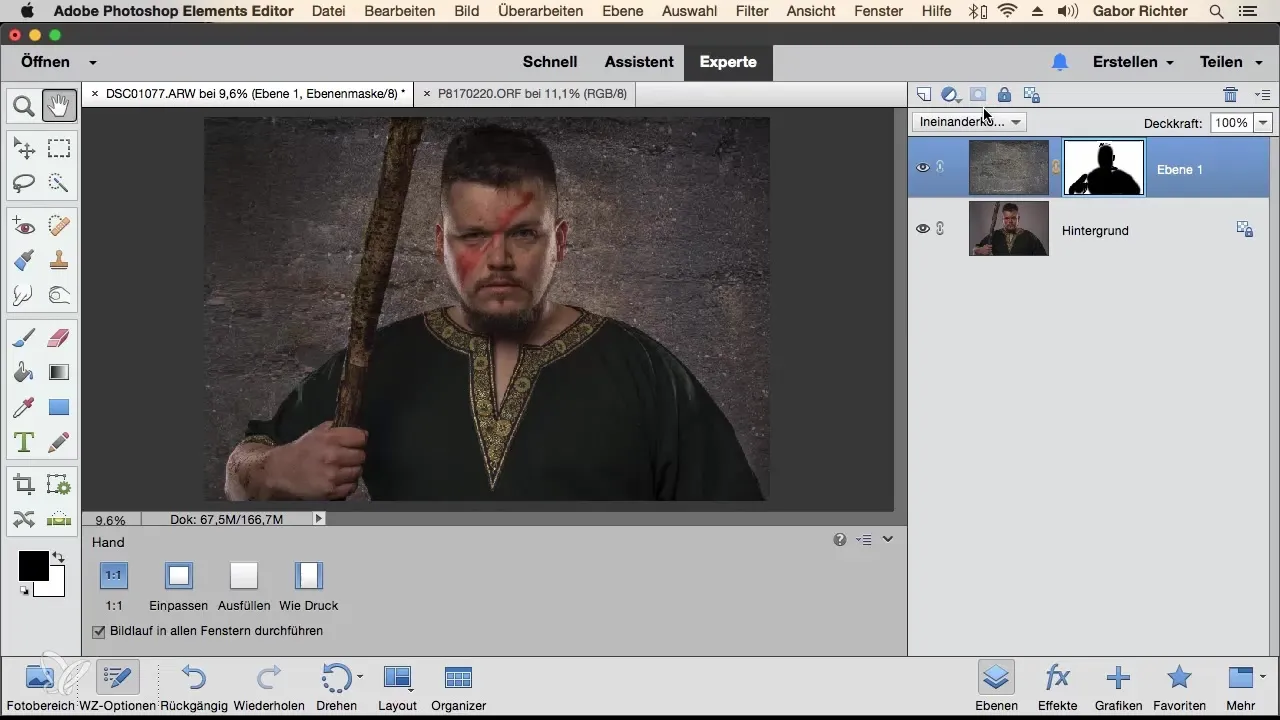
요약하자면, "부드러운 빛" 채우기 방법은 질감으로 실험하고 이미지에 새로운 모습을 부여하는 빠르고 효과적인 방법입니다. 약간의 연습을 통해 인상적인 결과를 얻고 창의적인 비전을 실현할 수 있습니다.
요약 – 부드러운 빛: Photoshop Elements에서 질감 오버레이
이 가이드에서는 "부드러운 빛" 채우기 방법을 사용하여 질감을 효과적으로 이미지에 통합하는 방법을 배웠습니다. 이 과정에서 마스크를 사용하여 질감이 보일 영역을 정확하게 선택하게 됩니다.
자주 묻는 질문
어떻게 이미지를 내 사진에 질감을 추가하나요?질감을 Photoshop Elements에서 열어 모티프 위로 드래그하세요.
어떤 채우기 방법을 사용할 수 있나요?가장 인기 있는 방법은 "부드러운 빛"과 "겹치기"입니다.
마스크를 사용하여 작업하는 방법은 무엇인가요?마스크에서 브러시를 사용하여 질감이 보이지 않아야 하는 영역을 선택하세요.
채우기 방법을 언제든지 변경할 수 있나요?네, 채우기 방법은 언제든지 조정하여 다양한 효과를 테스트할 수 있습니다.
수정을 어떻게 할 수 있나요?마스크에서 브러시를 사용하여 선택적으로 영역을 편집하세요.


